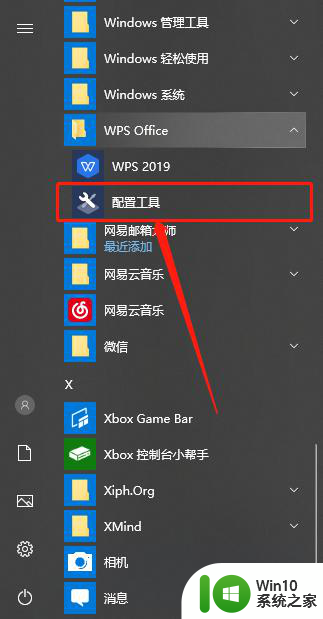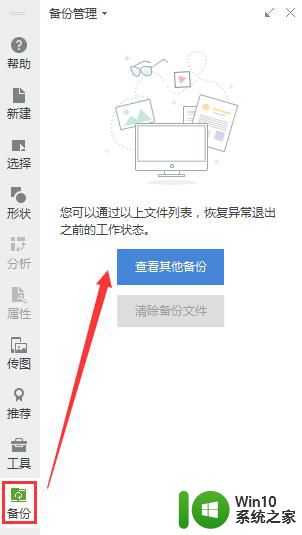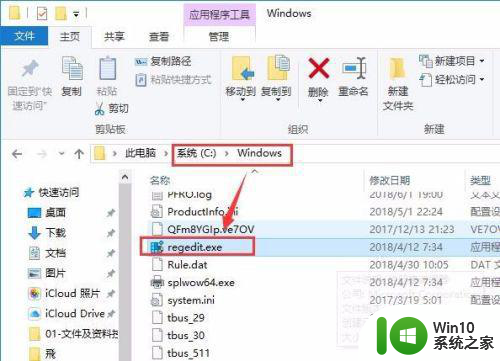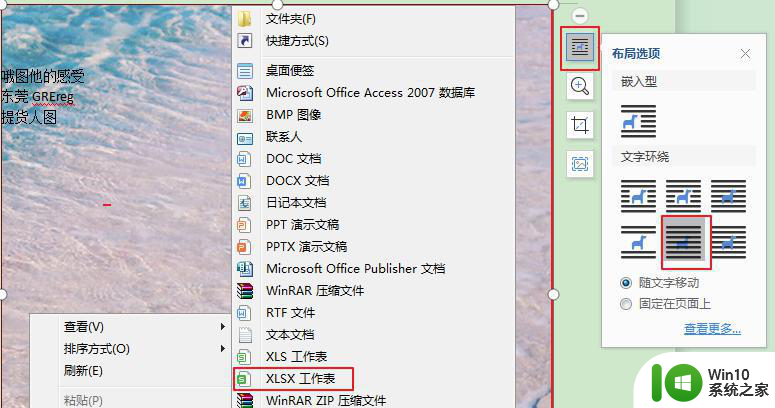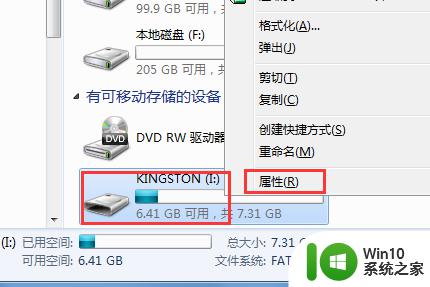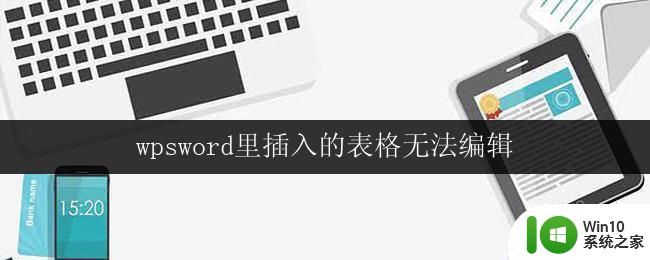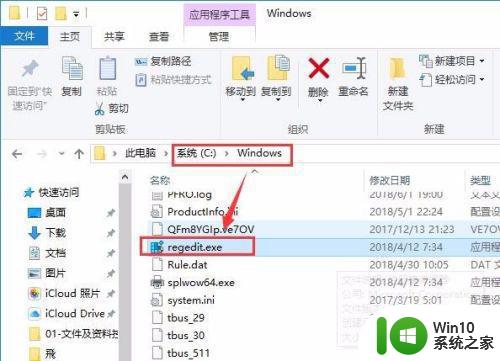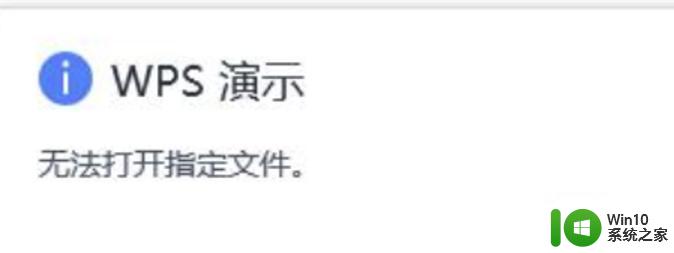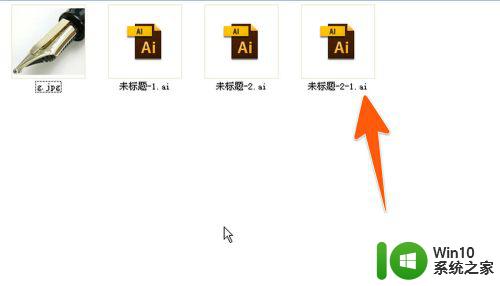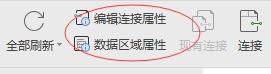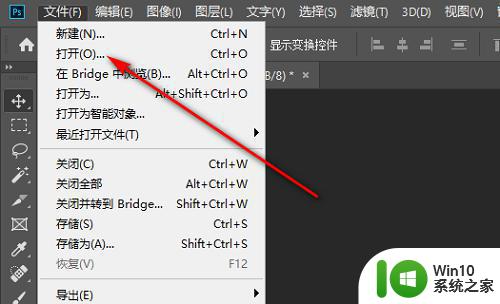wps ppt 中插入的图表保存后打开编辑数据链接文件不可打开
wpsppt中插入的图表保存后打开编辑数据显示链接文件不可用怎么回事,在使用WPS PPT时,有时候我们会遇到一个问题,就是在插入图表后保存并重新打开时,发现无法编辑数据,链接的文件不可用,这可能是由于以下几个原因导致的。首先可能是我们在插入图表时选择的数据源文件被移动或删除了,导致链接文件无法找到。其次可能是我们在保存PPT文件时,没有将所链接的数据源文件一同保存,导致打开后找不到数据。还有一种可能是我们在插入图表时使用了外部链接,而链接的文件在重新打开时无法连接到网络或者服务器。总之要解决这个问题,我们可以尝试重新插入图表,确保数据源文件的位置不变,并且在保存PPT文件时,选择将链接的数据源文件一同保存。另外如果使用了外部链接,要确保在重新打开时可以连接到网络或者服务器。通过这些方法,我们可以解决WPS PPT中插入图表保存后打开编辑数据链接文件不可打开的问题。

点击电脑左下角开始-在所有程序找到WPS office- WPS office工具-配置工具-高级-兼容设置中勾选“wps office 兼容第三方软件和程序”再重启电脑。
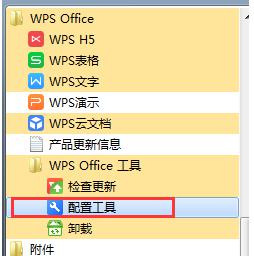
以上是关于在wpsppt中插入图表后保存并打开编辑数据时出现链接文件不可用的解决方法,如果你遇到了这种问题,可以根据本文提供的方法尝试解决,希望这篇文章能对你有所帮助。